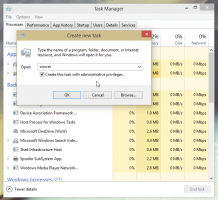Windows 10'da Xbox uygulaması nasıl kaldırılır ve kaldırılır
Microsoft, Windows 10'da önceden yüklenmiş bir dizi Universal (Metro) uygulaması içerir. Böyle bir uygulama Xbox'tır. Xbox sosyal etkinliğinizi ve başarılarınızı izlemenize, oyun klipleri kaydetmenize ve Xbox One'dan PC'ye oyun akışı yapmanıza olanak tanır. Uygulama, arkadaşlarınızla sohbet edebileceğiniz, yakalanan ekran görüntülerini ve oyun videolarını paylaşabileceğiniz ve PC ve Xbox One'da ortak olan çok oyunculu oyunları oynayabileceğiniz Xbox Live topluluğuna bağlanır. Bu şeyler sizin için değilse ve Xbox uygulamasını kullanmıyorsanız, tamamen nasıl sileceğiniz aşağıda açıklanmıştır.
Son makalelerimizde, PowerShell kullanarak yerleşik uygulamaları kaldırmanın bir yolunu gösterdik. Onları okumak isteyebilirsiniz.
- Windows 10'da Insider Hub nasıl kaldırılır ve kaldırılır
- Windows 10'da Edge tarayıcı nasıl kaldırılır ve kaldırılır
- Windows 10'da İletişim Desteği nasıl kaldırılır ve kaldırılır
- Windows 10'da Geri Bildirim nasıl kaldırılır ve kaldırılır
- Windows 10'da Cortana nasıl kaldırılır ve kaldırılır
- Windows 10 ile birlikte gelen tüm uygulamaları kaldırın, ancak Windows Mağazasını saklayın
Bu yazıda, Windows 10'da Xbox uygulamasından nasıl kurtulacağımızı göreceğiz.
NS Windows 10'da Xbox'ı kaldırın ve kaldırın, işte yapmanız gerekenler:
- Başlat menüsüne veya Görev Çubuğu arama kutusuna powershell yazın, sağ tıklayın ve "Yönetici olarak çalıştır" seçeneğini seçin.
- PowerShell yönetici olarak açılacaktır. Görmek Windows 10'da PowerShell'i açmanın tüm yolları detaylar için.
- Aşağıdaki komutu yazın veya kopyalayıp yapıştırın:
Get-AppxPackage Microsoft. Xbox Uygulaması | Kaldır-AppxPackage
- İşlem tamamlanana kadar bekleyin ve ardından PowerShell'i kapatmak için "çıkış" yazın.
Bu kadar.